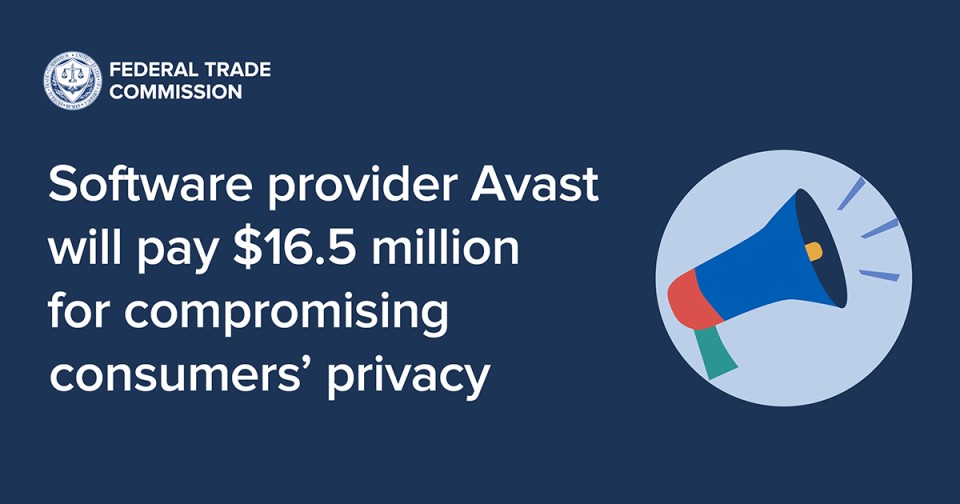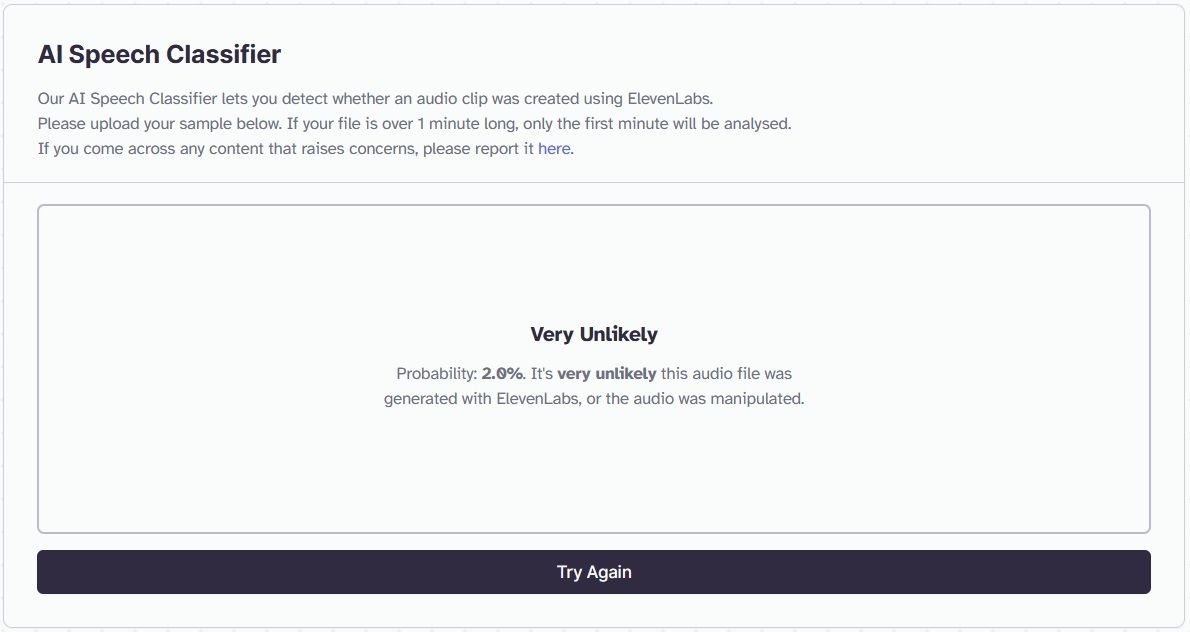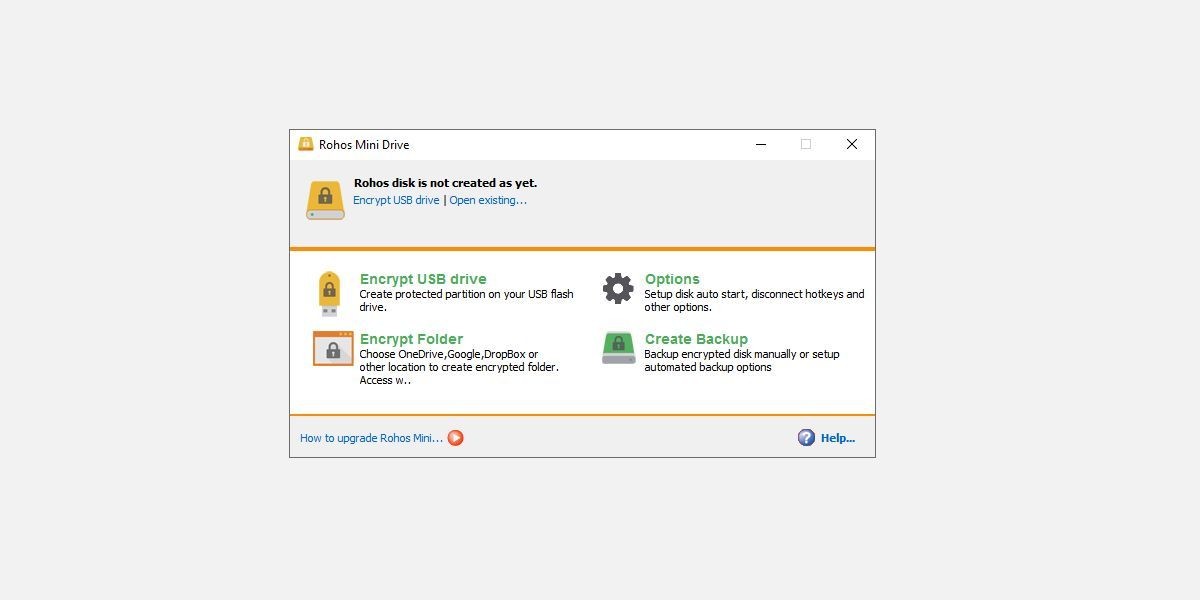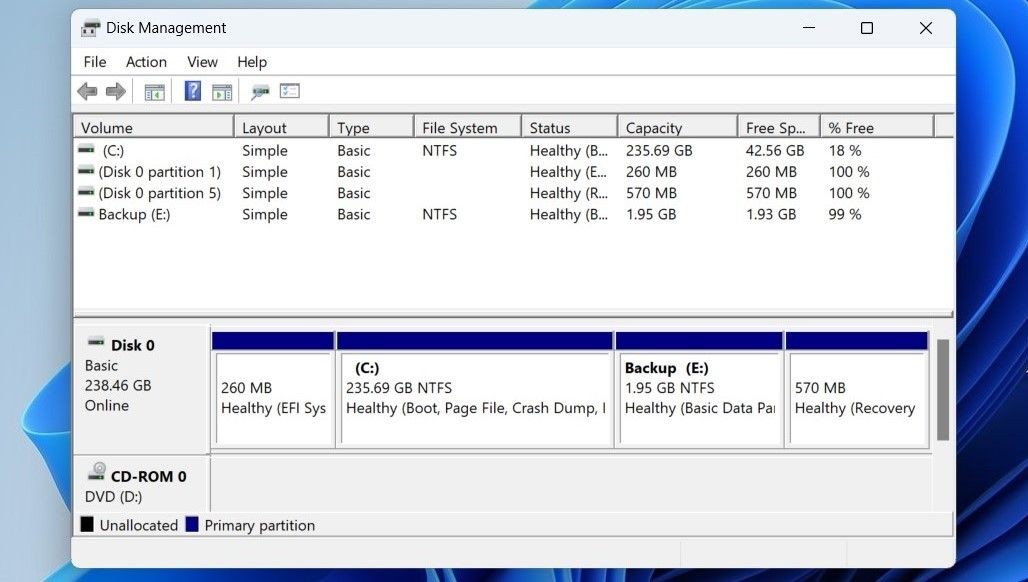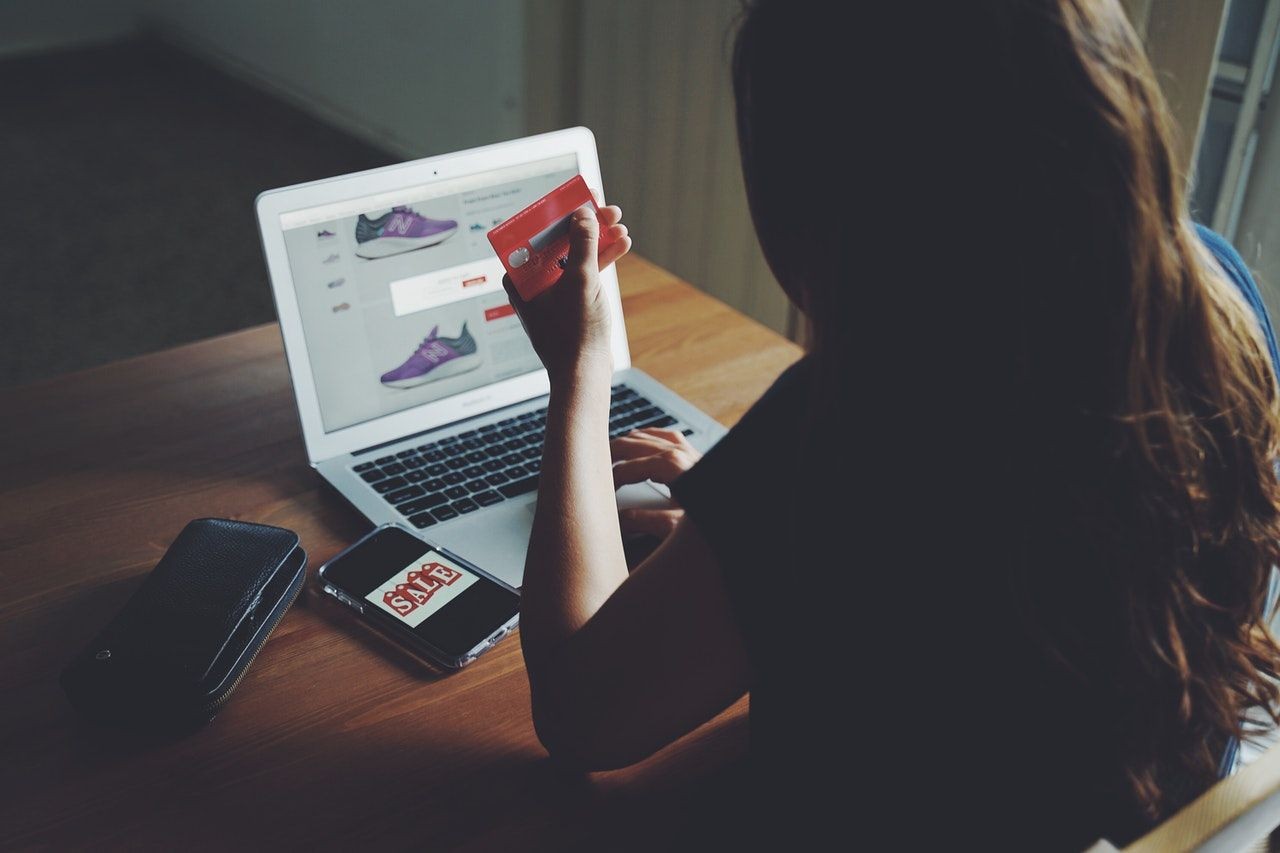Contents
- 1. Gỡ Bỏ Phần Mềm Không Sử Dụng
- 2. Cài Đặt Cập Nhật Hệ Điều Hành và Phần Mềm
- 3. Chạy Quét Phần Mềm Độc Hại
- 4. Sao Lưu Hệ Thống
- 5. Làm Sạch Trình Duyệt Web
- 6. Giám Sát Email Của Bạn
- 7. Quản Lý Mật Khẩu Của Bạn
- 1. Tại sao việc dọn dẹp PC mùa xuân lại quan trọng?
- 2. Làm thế nào để gỡ bỏ phần mềm không sử dụng trên Windows?
- 3. Tại sao cần cài đặt các bản cập nhật hệ điều hành và phần mềm?
- 4. Làm thế nào để bảo vệ PC khỏi phần mềm độc hại?
- 5. Tại sao cần sao lưu hệ thống trước khi dọn dẹp PC?
- 6. Làm thế nào để làm sạch trình duyệt web?
- 7. Làm thế nào để quản lý mật khẩu một cách an toàn?
- Dọn Dẹp PC Mùa Xuân Để Tối Ưu Hiệu Suất và Bảo Mật
Mùa xuân là thời điểm lý tưởng để dọn dẹp toàn bộ ngôi nhà của bạn, từ bên trong ra bên ngoài, tập trung vào những khu vực bị lãng quên và giảm bớt sự lộn xộn. Khi chăm sóc các công việc nhà, đừng quên dọn dẹp PC của bạn để có một khởi đầu mới mẻ hoàn toàn. Theo thời gian, máy tính tích lũy phần mềm, dữ liệu và các plugin trình duyệt có thể làm chậm và đe dọa đến bảo mật của nó. Việc dọn dẹp PC mùa xuân có thể giải phóng không gian đĩa và nâng cao bảo mật, có thể tránh được việc nâng cấp tốn kém. Nếu bạn không biết bắt đầu từ đâu, hãy thử bảy mẹo đơn giản sau đây để có một PC sạch sẽ, làm mới và an toàn hơn.
1. Gỡ Bỏ Phần Mềm Không Sử Dụng
 Gỡ bỏ phần mềm trên Windows 11
Gỡ bỏ phần mềm trên Windows 11
Khi bạn tiếp tục sử dụng máy tính và cài đặt các chương trình và ứng dụng, bạn có thể tích lũy phần mềm mà bạn không còn sử dụng. Để khắc phục vấn đề này, hãy xác định và gỡ bỏ phần mềm mà bạn không sử dụng; bạn luôn có thể cài đặt lại chúng sau nếu cần. Phần mềm đã cài đặt tiêu tốn không gian ổ cứng và có thể làm chậm PC của bạn. Điều này đặc biệt đúng nếu phần mềm cài đặt các thành phần chạy khi khởi động hoặc tiếp tục sử dụng tài nguyên hệ thống trong nền. Việc loại bỏ phần mềm bị lãng quên, không sử dụng, chẳng hạn như các ứng dụng thử nghiệm cũ và trò chơi, cũng giảm nguy cơ bị tấn công bởi tin tặc hoặc các công ty khai thác dữ liệu. Để gỡ bỏ ứng dụng trên Windows, hãy vào Cài đặt > Ứng dụng > Ứng dụng & tính năng > Danh sách ứng dụng. Tìm ứng dụng bạn muốn gỡ bỏ, nhấp vào menu ba chấm bên cạnh nó và nhấp vào Gỡ bỏ.
2. Cài Đặt Cập Nhật Hệ Điều Hành và Phần Mềm
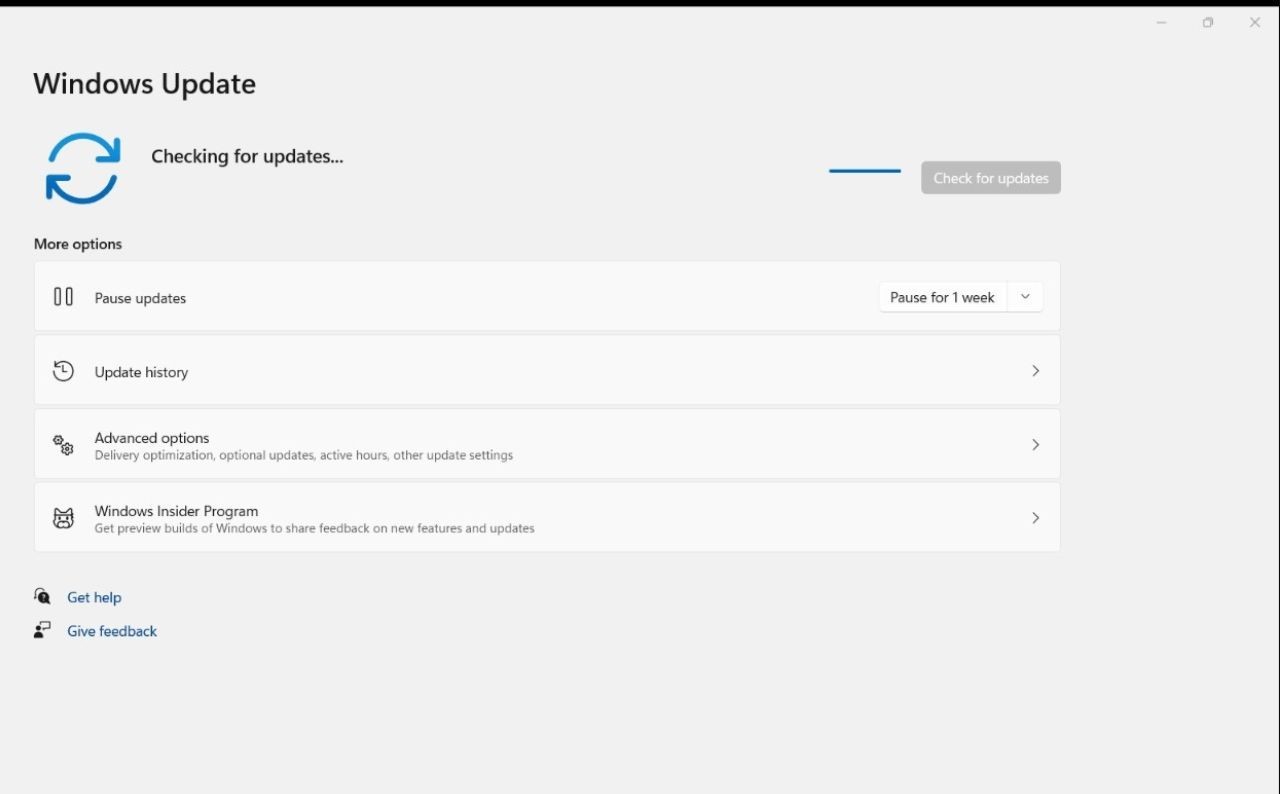 Kiểm tra cập nhật qua Windows Update
Kiểm tra cập nhật qua Windows Update
Việc cài đặt các bản cập nhật quan trọng và bảo mật mà bạn đã trì hoãn là một cách tuyệt vời để bắt đầu dọn dẹp PC mùa xuân. Mặc dù các bản cập nhật phần mềm rất quan trọng để duy trì bảo mật PC, nhưng chúng thường bị bỏ qua do tầm quan trọng bị coi nhẹ và tính chất tốn thời gian. Tin tặc có thể khai thác các lỗ hổng bảo mật trong phần mềm và hệ điều hành để xâm nhập và gây hại cho hệ thống máy tính. Khi một kẻ tấn công có quyền truy cập vào PC của bạn, chúng có thể cài đặt phần mềm độc hại có thể đánh cắp dữ liệu của bạn hoặc thậm chí chiếm quyền điều khiển máy tính của bạn. Cập nhật thường xuyên hệ điều hành và phần mềm có thể giúp ngăn chặn các cuộc tấn công như vậy bằng cách khắc phục các lỗ hổng đã biết. Để cập nhật PC Windows của bạn, hãy vào Cài đặt > Windows Update, sau đó nhấp vào Kiểm tra cập nhật và chọn Tải xuống ngay.
Lưu ý rằng không phải mọi bản cập nhật đều cải thiện bảo mật. Các bản cập nhật cũng có thể thêm các tính năng mới, loại bỏ các tính năng lỗi thời và cải thiện hiệu suất phần mềm (ổn định và tốc độ).
3. Chạy Quét Phần Mềm Độc Hại
 Quét phần mềm độc hại
Quét phần mềm độc hại
Cũng như việc dọn dẹp mùa xuân mang lại cảm giác trật tự và sạch sẽ cho không gian vật lý của bạn, việc quét PC để tìm phần mềm độc hại có thể mang lại sự an tâm và cảm giác an toàn. Cài đặt phần mềm chống phần mềm độc hại và chạy định kỳ có thể bảo vệ máy tính của bạn khỏi virus, phần mềm gián điệp, phần mềm tống tiền và các loại phần mềm độc hại khác. Người dùng PC có thể chạy quét virus với Microsoft Defender, một hệ thống chống phần mềm độc hại. Mặc dù Defender đủ tốt, nhưng nó thiếu một số tính năng được cung cấp bởi các chương trình chống phần mềm độc hại chuyên dụng, vì vậy nó có thể không phát hiện được tất cả các loại phần mềm độc hại. Vì lý do này, cài đặt phần mềm diệt virus của bên thứ ba có thể nâng cao bảo mật.
Phần mềm độc hại không chỉ là một rủi ro bảo mật; nó có thể tiêu tốn tài nguyên của PC và làm chậm nó. Ví dụ, các phần mềm khai thác tiền điện tử ẩn mình trên máy tính của bạn và sử dụng tài nguyên của nó để khai thác các loại tiền điện tử như Monero, làm cho nó chạy chậm hơn bình thường hoặc thậm chí bị sập.
4. Sao Lưu Hệ Thống
Trước khi xóa các tệp dư thừa khỏi PC của bạn, hãy xem xét dữ liệu và chi tiết mà bạn không thể để mất. Ảnh gia đình, hồ sơ tài chính và các thông tin quan trọng khác cần được bảo vệ khỏi các cuộc tấn công virus, phần mềm tống tiền và sự cố máy tính. Đây là nơi lưu trữ ngoài và sao lưu đám mây phát huy tác dụng.
Để giữ an toàn cho các tệp của bạn và giải phóng không gian trên PC, hãy xem xét việc chuyển các tệp sang ổ cứng ngoài kết nối với nó qua USB. Sau đó, bạn có thể mã hóa ổ đĩa di động với BitLocker hoặc phần mềm mã hóa ưa thích của bạn và giữ nó tách biệt để tăng cường bảo mật.
Nếu bạn cần thêm không gian ổ đĩa trên máy tính của mình, tải lên các tệp lên các dịch vụ đám mây như OneDrive, Google Drive hoặc Dropbox có thể là giải pháp. Ngoài ra, sao lưu trực tuyến rất tiện lợi; chúng có thể bảo vệ dữ liệu của bạn khỏi trộm cắp, hư hỏng và các mối đe dọa vật lý khác.
5. Làm Sạch Trình Duyệt Web
Không phải hiếm khi mọi người cài đặt các tiện ích mở rộng trình duyệt không sử dụng. Những tiện ích mở rộng này chiếm không gian đĩa và làm chậm PC của bạn.
Giống như phần mềm cũ, các tiện ích mở rộng trình duyệt cũ có thể có các lỗ hổng mà kẻ tấn công có thể sử dụng để truy cập vào PC của bạn và lây nhiễm nó với phần mềm độc hại. Việc loại bỏ các tiện ích mở rộng trình duyệt không sử dụng có thể nâng cao bảo mật máy tính của bạn và cải thiện hiệu suất của nó, bao gồm cả tốc độ duyệt web.
Để gỡ bỏ một tiện ích mở rộng trên Google Chrome, nhấp vào Menu > Công cụ khác > Tiện ích mở rộng. Trên tiện ích mở rộng bạn muốn gỡ bỏ, nhấp vào Gỡ bỏ.
6. Giám Sát Email Của Bạn
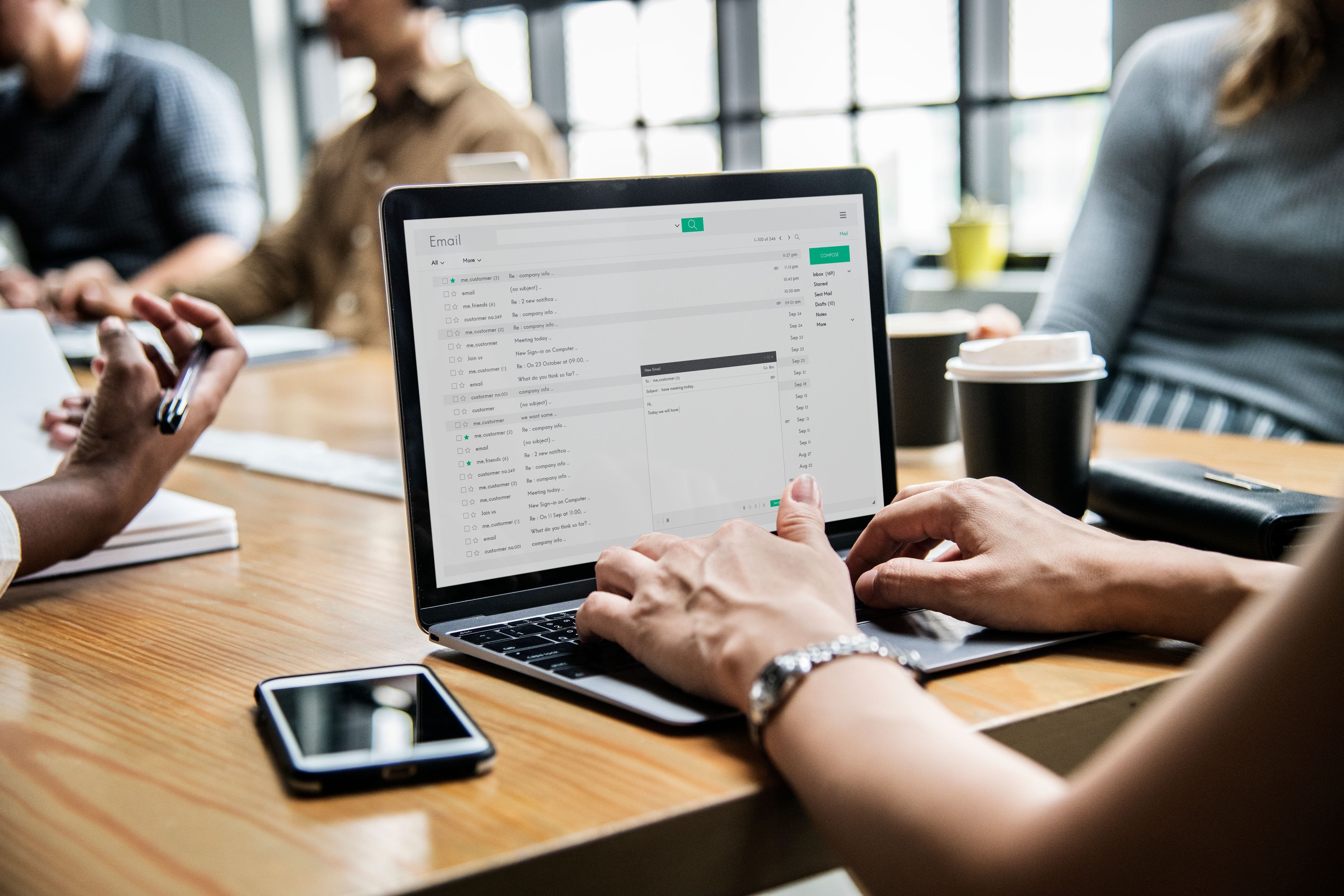 Người đọc email từ máy tính xách tay
Người đọc email từ máy tính xách tay
Dù bạn làm việc từ xa hay trong môi trường văn phòng truyền thống, bạn có thể nhận được nhiều email trong hộp thư đến của mình. Vì điều này, việc phát hiện bất cứ điều gì bất thường, bao gồm cả email độc hại, có thể khó khăn.
Tin tặc thường sử dụng email để lan truyền thông tin sai lệch và phần mềm độc hại. Tin tốt là có nhiều cách để ngăn chặn email rác và email quảng cáo tràn ngập hộp thư đến của bạn.
Một cách để giữ cho hộp thư đến của bạn không bị lộn xộn là hủy đăng ký từ các danh sách gửi thư không mong muốn và đánh dấu các email đáng ngờ là thư rác hoặc spam. Làm điều này cũng có thể huấn luyện bộ lọc thư rác, và nhờ đó cải thiện hiệu suất của nó.
7. Quản Lý Mật Khẩu Của Bạn
Các lỗi bảo mật email – như chọn mật khẩu dễ đoán, sử dụng cùng một chi tiết đăng nhập cho nhiều tài khoản và không bảo vệ thông tin đăng nhập của bạn – làm cho PC và tài khoản của bạn dễ bị tấn công hơn.
Một kẻ tấn công có thể xâm nhập vào máy tính của bạn bằng cách khai thác mật khẩu yếu hoặc bị đánh cắp. Kẻ tội phạm sau đó có thể truy cập vào mạng xã hội, tài khoản ngân hàng, email và các dữ liệu bảo mật khác của bạn.
Để bảo vệ PC và tài khoản của bạn khỏi tin tặc, hãy xem xét việc sử dụng các mật khẩu khác nhau cho từng tài khoản. Một quy tắc tốt là tạo mật khẩu dài 12 ký tự và chứa chữ cái in hoa và thường, số và ký hiệu.
Thay thế, bạn có thể sử dụng trình quản lý mật khẩu để tạo các mật khẩu như vậy. Những trình quản lý này cũng lưu trữ mật khẩu trong các kho lưu trữ được mã hóa, vì vậy bạn không cần phải nhớ chi tiết đăng nhập mọi lúc.
1. Tại sao việc dọn dẹp PC mùa xuân lại quan trọng?
Dọn dẹp PC mùa xuân giúp giải phóng không gian đĩa, cải thiện hiệu suất và tăng cường bảo mật, giúp bạn tránh được việc phải nâng cấp tốn kém.
2. Làm thế nào để gỡ bỏ phần mềm không sử dụng trên Windows?
Để gỡ bỏ phần mềm không sử dụng trên Windows, hãy vào Cài đặt > Ứng dụng > Ứng dụng & tính năng > Danh sách ứng dụng, tìm ứng dụng bạn muốn gỡ bỏ, nhấp vào menu ba chấm bên cạnh nó và nhấp vào Gỡ bỏ.
3. Tại sao cần cài đặt các bản cập nhật hệ điều hành và phần mềm?
Các bản cập nhật hệ điều hành và phần mềm khắc phục các lỗ hổng bảo mật, ngăn chặn các cuộc tấn công từ tin tặc và cải thiện hiệu suất của hệ thống.
4. Làm thế nào để bảo vệ PC khỏi phần mềm độc hại?
Cài đặt phần mềm chống phần mềm độc hại và chạy quét định kỳ có thể bảo vệ PC của bạn khỏi virus, phần mềm gián điệp, phần mềm tống tiền và các loại phần mềm độc hại khác.
5. Tại sao cần sao lưu hệ thống trước khi dọn dẹp PC?
Sao lưu hệ thống giúp bảo vệ dữ liệu quan trọng của bạn khỏi các cuộc tấn công virus, phần mềm tống tiền và sự cố máy tính, đảm bảo bạn không mất dữ liệu quan trọng.
6. Làm thế nào để làm sạch trình duyệt web?
Gỡ bỏ các tiện ích mở rộng trình duyệt không sử dụng và xóa lịch sử duyệt web, cookie và dữ liệu trang web để cải thiện hiệu suất và bảo mật.
7. Làm thế nào để quản lý mật khẩu một cách an toàn?
Sử dụng các mật khẩu khác nhau cho từng tài khoản và sử dụng trình quản lý mật khẩu để tạo và lưu trữ mật khẩu mạnh trong các kho lưu trữ được mã hóa.
Dọn Dẹp PC Mùa Xuân Để Tối Ưu Hiệu Suất và Bảo Mật
Việc thường xuyên tuân theo cách tiếp cận nhiều lớp để bảo mật kỹ thuật số, bao gồm cả việc dọn dẹp PC mùa xuân, là rất quan trọng để bảo vệ nó khỏi các mối đe dọa bảo mật tiềm ẩn và giữ cho nó hoạt động mượt mà quanh năm.
Xóa phần mềm không sử dụng, cài đặt các bản cập nhật phần mềm, chạy quét phần mềm độc hại, làm sạch trình duyệt web và quản lý mật khẩu của bạn đều là những mẹo dọn dẹp PC dễ thực hiện, vì vậy đừng lo lắng: không phải tất cả các thực hành bảo mật đều gây đau đầu khi thực hiện.